Иллюстрированный самоучитель по FreeHand
Инструмент Rectangle
Инструмент Rectangle (Прямоугольник) служит для рисования прямоугольников и квадратов. На рис. 2-4 показаны некоторые фигуры, которые можно создать с его помощью.
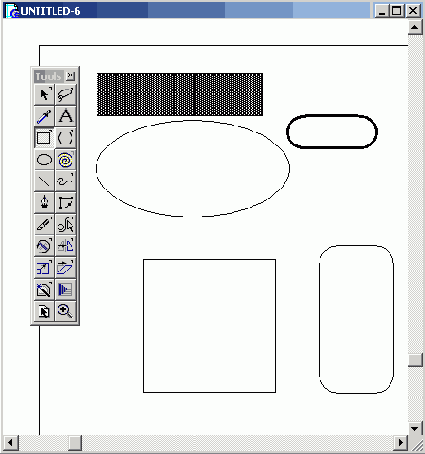
2-4. Инструмент Rectangle
Рисование прямоугольников выполняется следующим образом. Щелчком мыши следует указать начальную вершину прямоугольника. Далее, не отпуская левой кнопки мыши, необходимо растянуть фигуру по диагонали и отпустить кнопку в тот момент, когда будут достигнуты нужные размеры. Текущие размеры прямоугольника указываются в панели свойств и информационной панели. При таком способе рисования прямоугольник как бы растет из начальной неподвижной вершины, и фигура определяется по двум точкам на одной диагонали.
Для задания прямоугольника можно использовать его центр и любую из угловых вершин. Для этого надо растягивать прямоугольник при нажатой клавише, <Alt>. Первый щелчок мышкой фиксирует положение центра, а при передвижении курсора фигура «растет» из неподвижного центра.
Чтобы нарисовать квадрат, следует растягивать фигуру при нажатой клавише <Shift>. Клавиши-модификаторы можно использовать совместно. Так, чтобы нарисовать квадрат из неподвижного центра, необходимо растягивать прямоугольник, одновременно удерживая клавиши <Alt> и <Shift>.
Инструмент допускает настройку. Двойным щелчком по кнопке инструмента можно вызвать диалоговое окно Rectangle Tool (рис. 2-5).
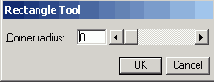
2-5. Диалоговое окно Rectangle Tool
В этом окне можно указать радиус закругления вершин прямоугольника. Значение можно задать в левом числовом поле или установить его с помощью ползунка. Для радиуса закругления действуют общие единицы измерения, установленные в панели свойств. При большом значении радиуса закругления можно нарисовать даже овал (рис. 2-4). Следует отметить, что заданный радиус действует как параметр по умолчанию и все последующие прямоугольники будут иметь установленные параметры фаски.
Геометрические параметры любого нарисованного прямоугольника можно отредактировать при помощи палитры Object Inspector. Для этого надо отметить прямоугольник и вызвать палитру Object Inspector, если она не присутствует на экране. Самый простой способ визуализации палитры — это клавиатурная комбинация <Ctrl>+<I>, а самым надежным, но медленным приемом является использование команды главного меню Window|Inspectors|Object.
На рисунке 2-6 показана палитра, в полях которой содержатся геометрические параметры отмеченного прямоугольника:
X, у - координаты левого нижнего угла прямоугольника, w - ширина, h - высота, Corner radius - радиус закругления углов.
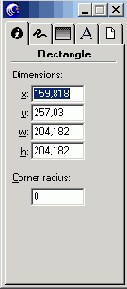
2-6. Палитра Object Inspector для редактирования прямоугольников
Чтобы изменить параметр прямоугольника, необходимо ввести нужные значения в соответствующие поля и подтвердить выбор нажатием клавиши <Enter>.
Следует отметить, что фигуры, которые создает инструмент Rectangle, являются группами. Группа — это множество элементов документа, взаимное положение которых фиксировано. Завершенные фрагменты публикации или сложные составные элементы обычно превращают в группы. В программе FreeHand прямоугольники представляют собой группы, состоящие из четырех прямых линий. Если переместить указателем вершину отмеченного прямоугольника, то размеры всех его сторон будут меняться согласованно, с сохранением параллельности сторон. После выполнения команды разгруппирования (<Ctrl>+<U>) прямоугольник превращается в обычную замкнутую кривую, вершины который могут занимать любое положение. При помощи указателя разгруппированный прямоугольник можно превратить в трапецию, ромб, параллелограмм или четырехугольник.